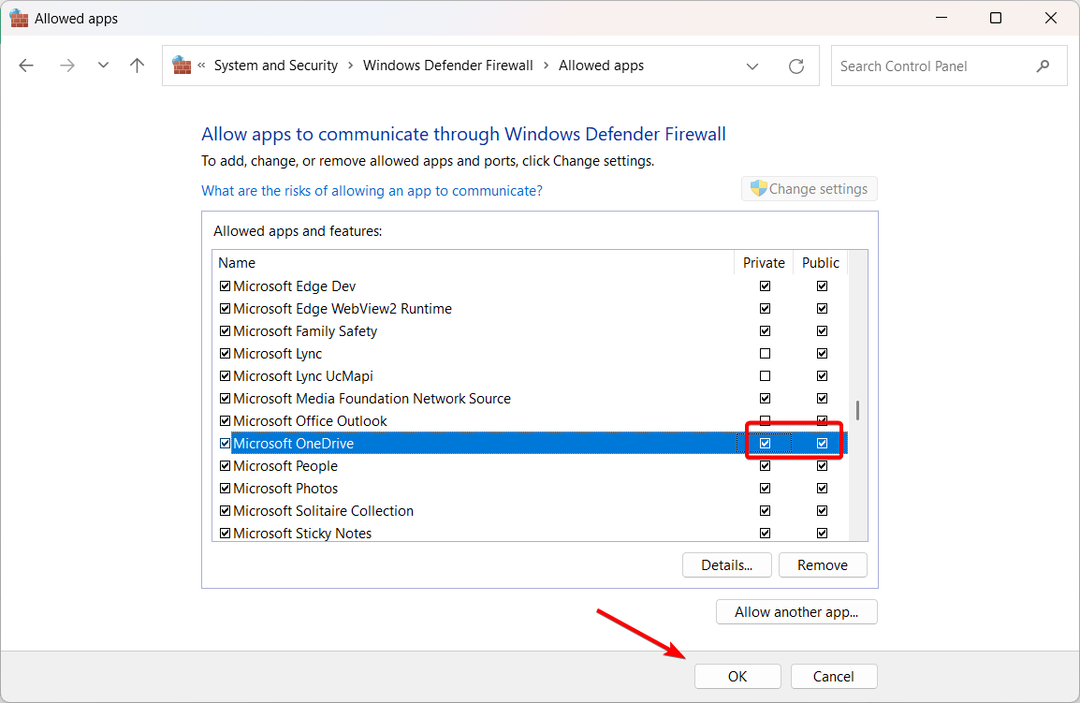Você precisa desabilitar esse recurso toda vez que atualizar seu Windows.
- Às vezes, a Segurança do Windows pode verificar e corromper arquivos que não são prejudiciais.
- Arquivos relacionados a videogames, como arquivos salvos, são afetados, mas também podem afetar outros arquivos.
- Existe uma solução simples para impedir que a Segurança do Windows faça isso.
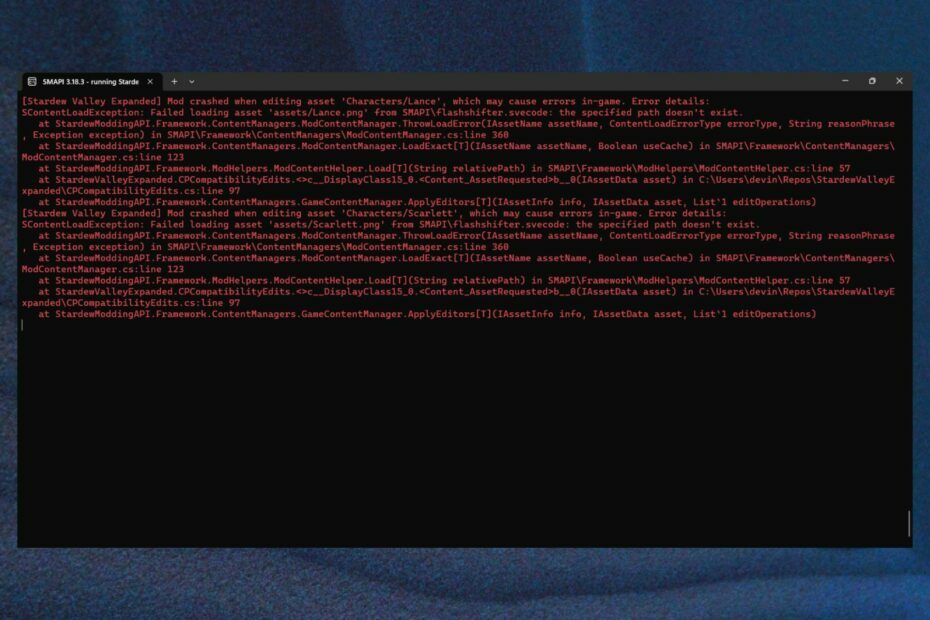
xINSTALE CLICANDO NO ARQUIVO PARA DOWNLOAD
- Baixe a ferramenta de reparo do PC Restoro que vem com tecnologias patenteadas (patente disponível aqui).
- Clique Inicia escaneamento para encontrar problemas do Windows que possam estar causando problemas no PC.
- Clique Reparar tudo para corrigir problemas que afetam a segurança e o desempenho do seu computador.
- Restoro foi baixado por 0 leitores deste mês.
O Windows Security é um dos melhores aplicativos antivírus existentes e, por si só, faz um trabalho maravilhoso em manter seu computador seguro. No entanto, às vezes, ele pode verificar os arquivos errados e sinalizá-los como corrompidos, tornando-os inutilizáveis.
Isso pode acontecer com qualquer tipo de arquivo. Na verdade, um usuário do Reddit está enfrentando esse bug ao tentar acessar os arquivos salvos de um videogame.
A segurança do Windows continua arruinando meus jogos salvos
por u/BearDenTN em Windows11
Aparentemente, desde a última atualização do Windows, este usuário perdeu um arquivo salvo por corrupção, pelo menos uma vez por sessão. Isso ocorre porque a Segurança do Windows está verificando o arquivo ao mesmo tempo em que o usuário está tentando salvá-lo.
Agora, existem várias maneiras de lidar com esse problema. Uma solução é colocar os arquivos e as pastas na lista de permissões. Você pode até colocar na lista de permissões suas plataformas de jogos, como o Steam. Caso você lide com esse problema durante o jogo, também pode adicionar o jogo à lista de permitidos do Defender. Dessa forma, a segurança do Windows não passará por isso. Outra solução é simplesmente desligar o Windows Defender.
Mas digamos que você já fez essas coisas e a Segurança do Windows ainda está excluindo seus arquivos ou os corrompendo. O que fazer então? Nesse caso, você ainda precisa fazer mais uma coisa e seus arquivos devem estar seguros.
Veja como impedir que a segurança do Windows exclua seus arquivos
- Imprensa janelas + EU para abrir Configurações.
- Vá para privacidade e segurança e clique nele.
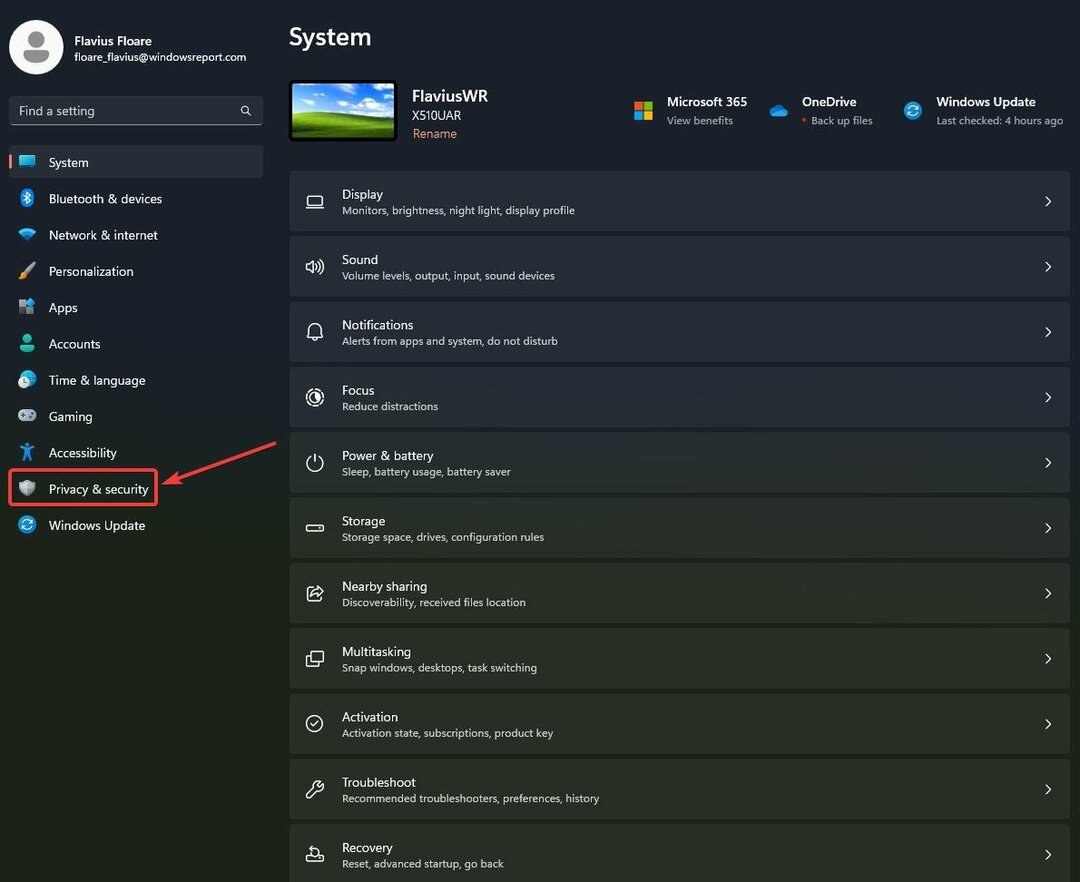
- Vá para Segurança do Windows e clique na guia.
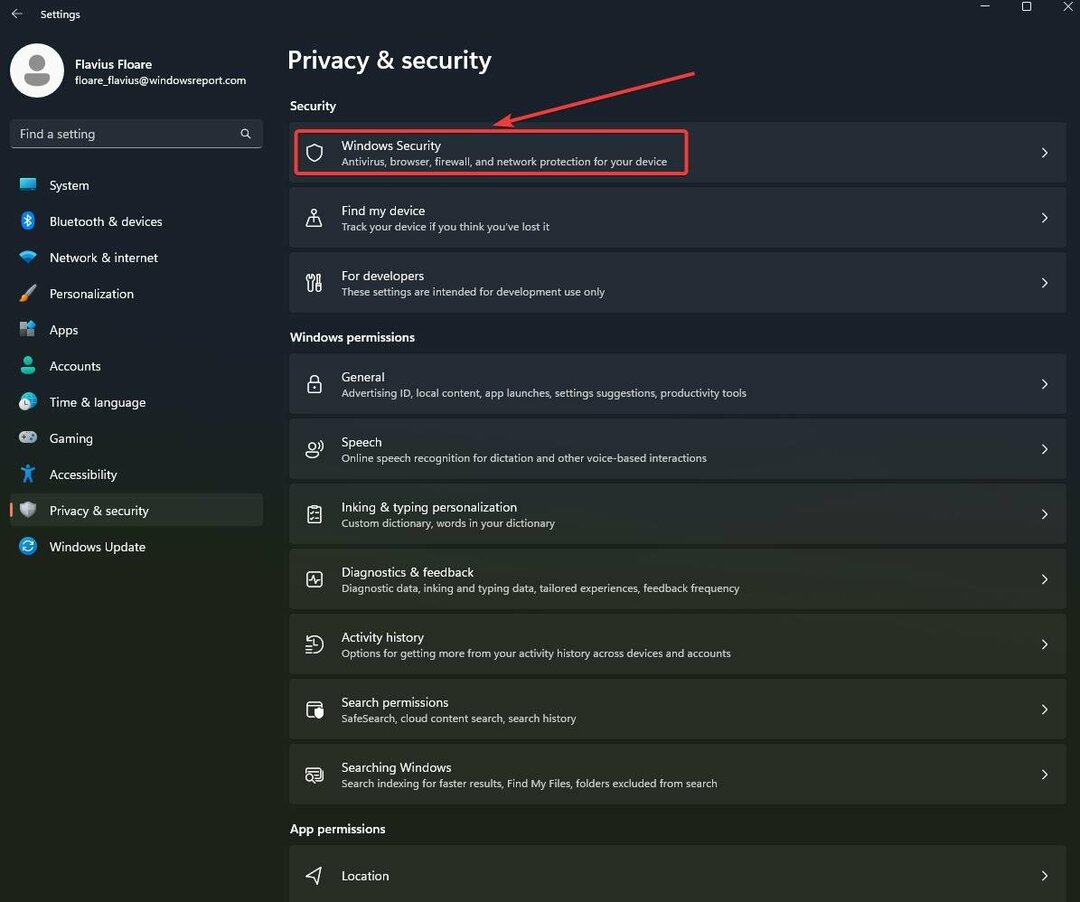
- Selecione Proteção contra vírus e ameaças e clique nele.
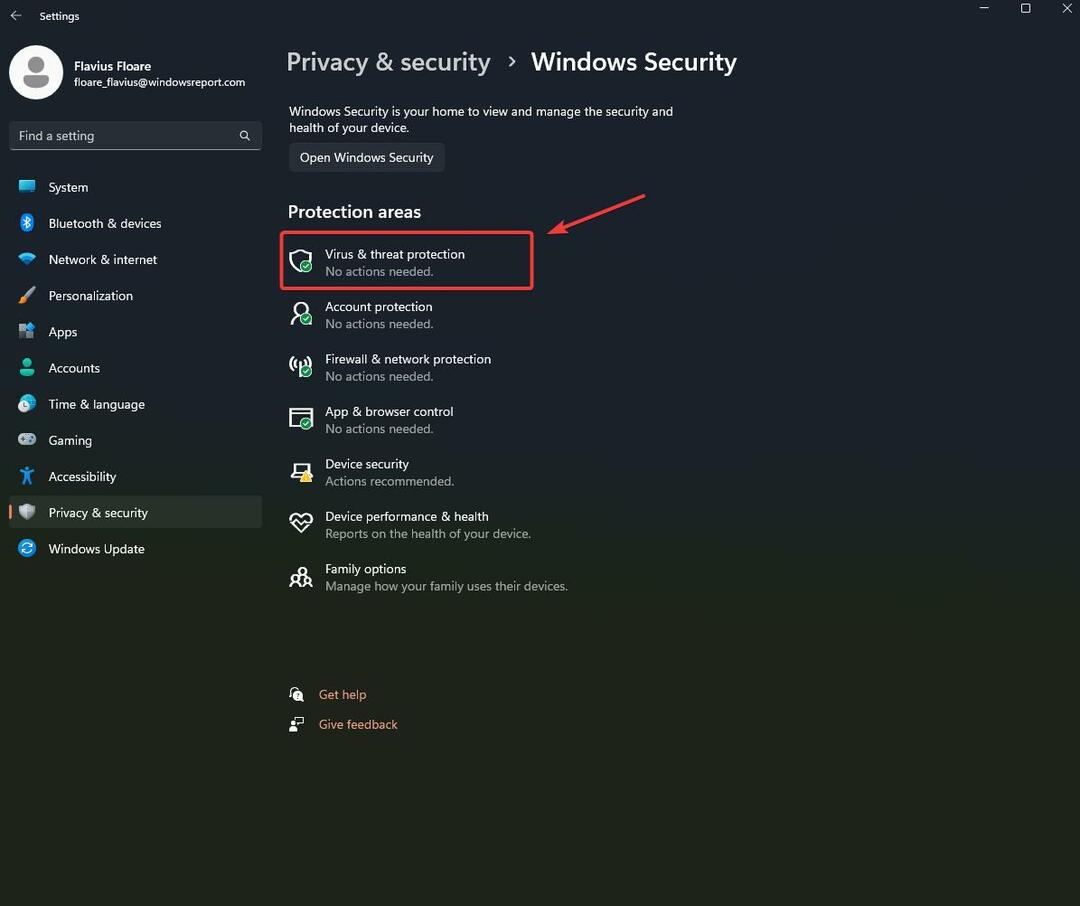
- Vá para Configurações de proteção contra vírus e ameaças e clique em Gerenciar configurações.
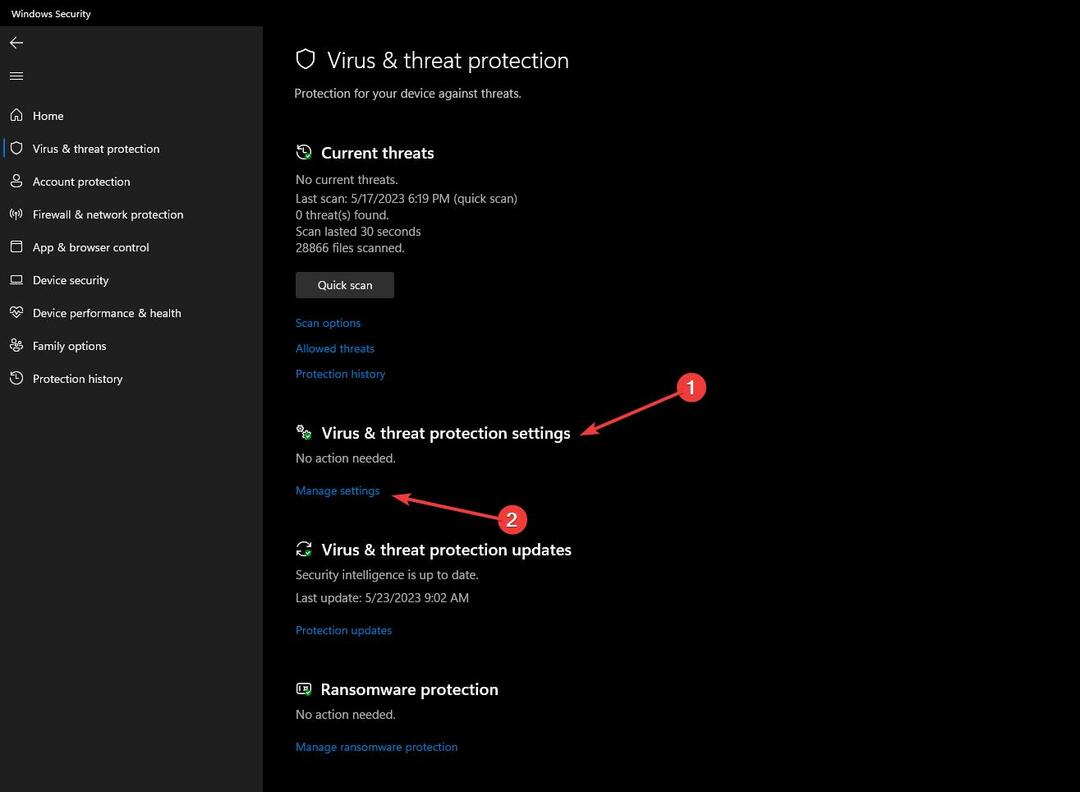
- Vá para Proteção contra adulteração e Desligue isso.
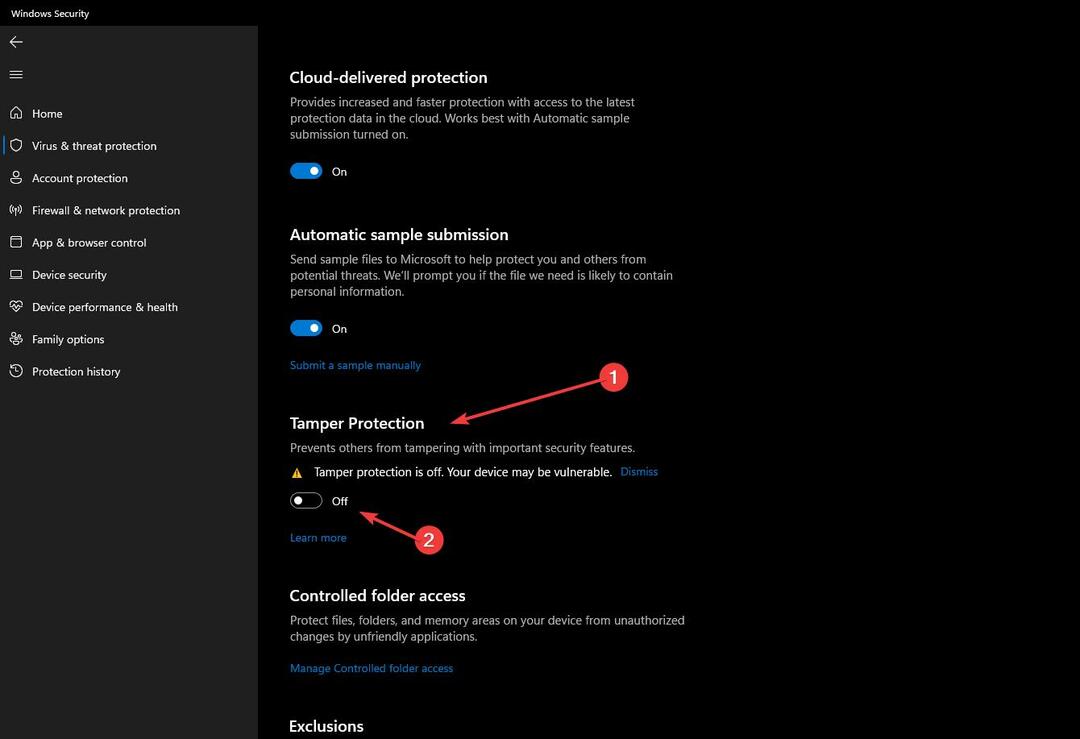
- Reinicie seu PC e verifique o aplicativo Windows Security para ver se a proteção em tempo real é reativada ou não.
A proteção contra adulteração é um recurso do Windows que garante que você esteja protegido contra malware a qualquer momento. Por exemplo, se você desativar a proteção em tempo real, esse recurso a ativará novamente após um tempo. É por isso que você precisa desativar esse recurso também.
Você também precisa saber que a proteção contra adulterações é ativada automaticamente após cada atualização importante do Windows que você instala em seu PC. Se você encontrar esse problema, logo após instalar as atualizações do Windows, desativar a proteção contra adulterações deve corrigi-lo.
Lembre-se disso na próxima vez que atualizar.
Você encontrou esse problema? Qual é a sua experiência com isso? Deixe-nos saber na seção de comentários abaixo.
Ainda está com problemas?
PATROCINADAS
Se as sugestões acima não resolverem seu problema, seu computador pode ter problemas mais graves no Windows. Sugerimos escolher uma solução completa como proteger resolver problemas com eficiência. Após a instalação, basta clicar no botão Ver&Corrigir botão e, em seguida, pressione Iniciar reparo.